如何在 Apple Watch 上啟用 Wi-Fi 通話

Wi-Fi 通話,顧名思義,允許您通過 Wi-Fi 撥打和接聽電話。這意味著即使您的蜂窩信號較弱或位於覆蓋範圍有限的區域,您也可以與家人、朋友和同事保持聯繫。本文將引導您完成在 Apple Watch 上啟用 Wi-Fi 通話的簡單步驟。
Apple Watch 上的 Wi-Fi 通話要求
- Apple Watch 必須運行 watchOS 5 或更高版本。
- 您的運營商/服務提供商必須提供 Wi-Fi 通話。
- 您的 Apple Watch 和 iPhone 必須連接到同一 Wi-Fi 網絡。
- Apple Watch 和 iPhone 必須登錄同一個 Apple ID。
在 Apple Watch 上啟用 Wi-Fi 通話之前,您需要確保已通過 iPhone 設置 Wi-Fi 通話。您只需按照以下步驟操作即可。
如何通過 iPhone 設置 Wi-Fi 通話
- 打開iPhone 上的“設置”應用。
- 轉到“電話”應用程序 → 點擊“Wi-Fi 通話”。
- 在此 iPhone 上打開Wi-Fi 通話 →如果出現提示,請點擊啟用。
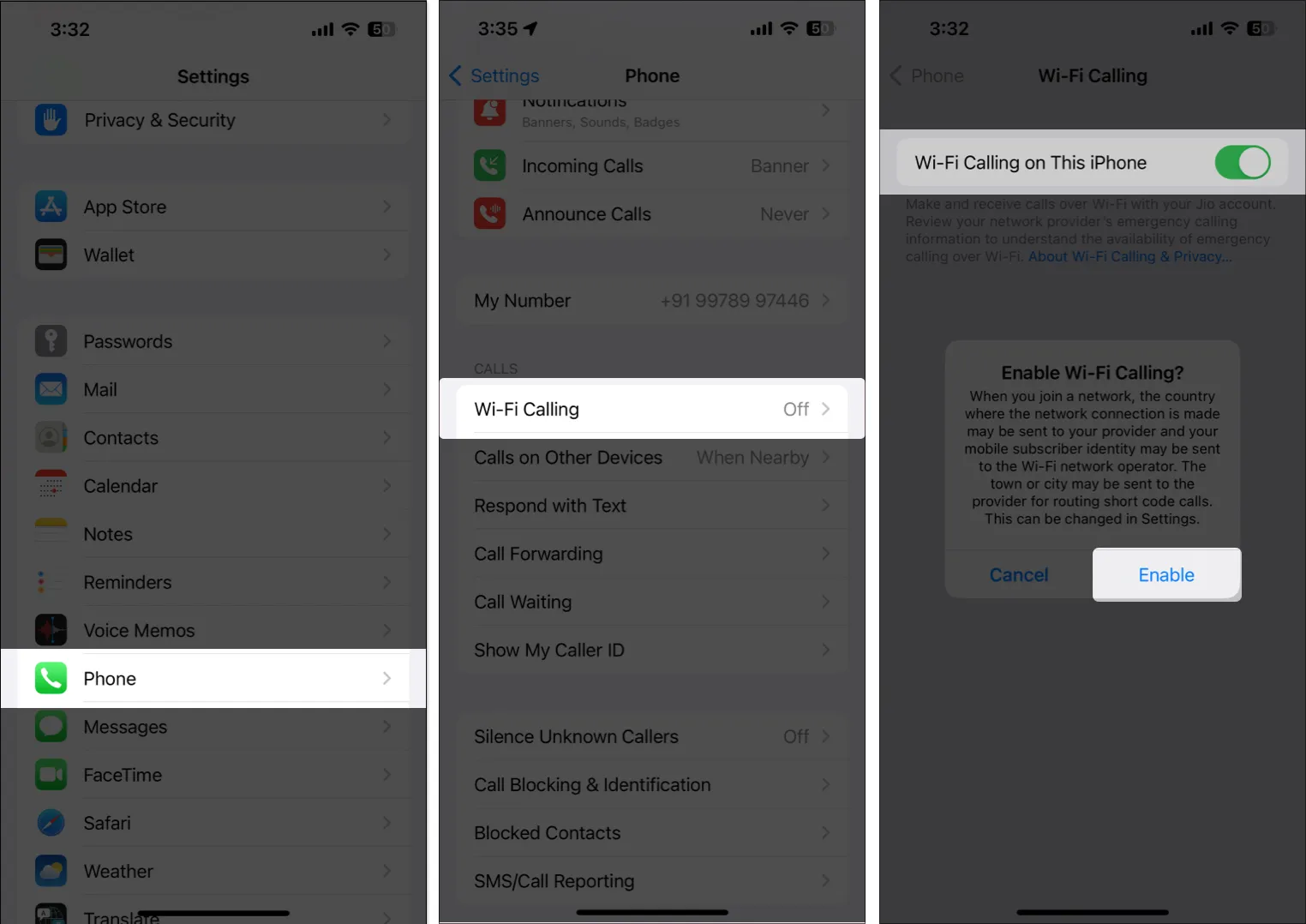
- 點擊<電話返回 → 點擊“在其他設備上通話”。
- 啟用允許在其他設備上進行呼叫。
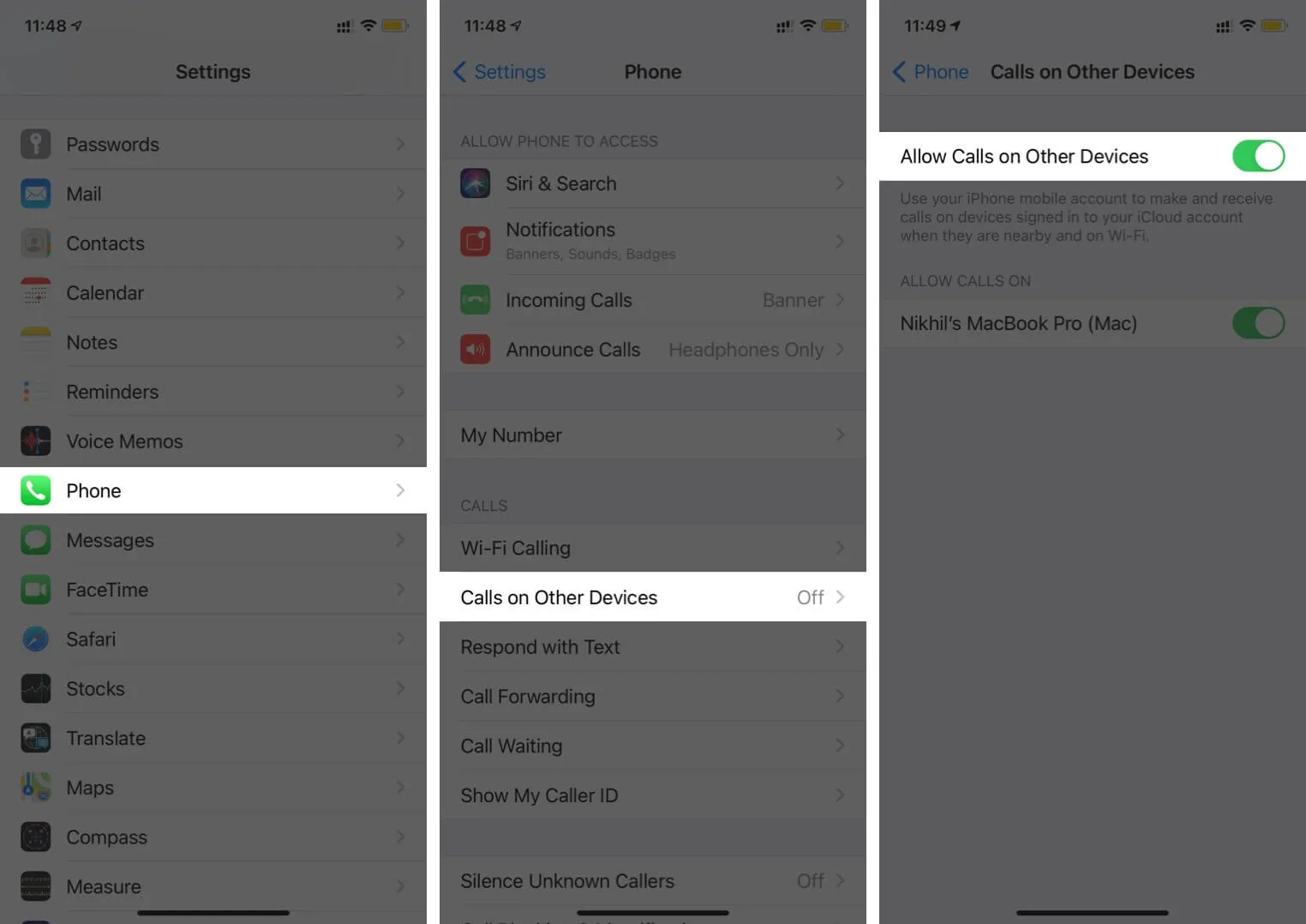
- 最後,為符合條件的設備打開“為其他設備添加 Wi-Fi 通話” 。
- 另外,點擊<電話返回→點擊其他設備上的呼叫→切換到允許其他設備上的呼叫以完成該過程。
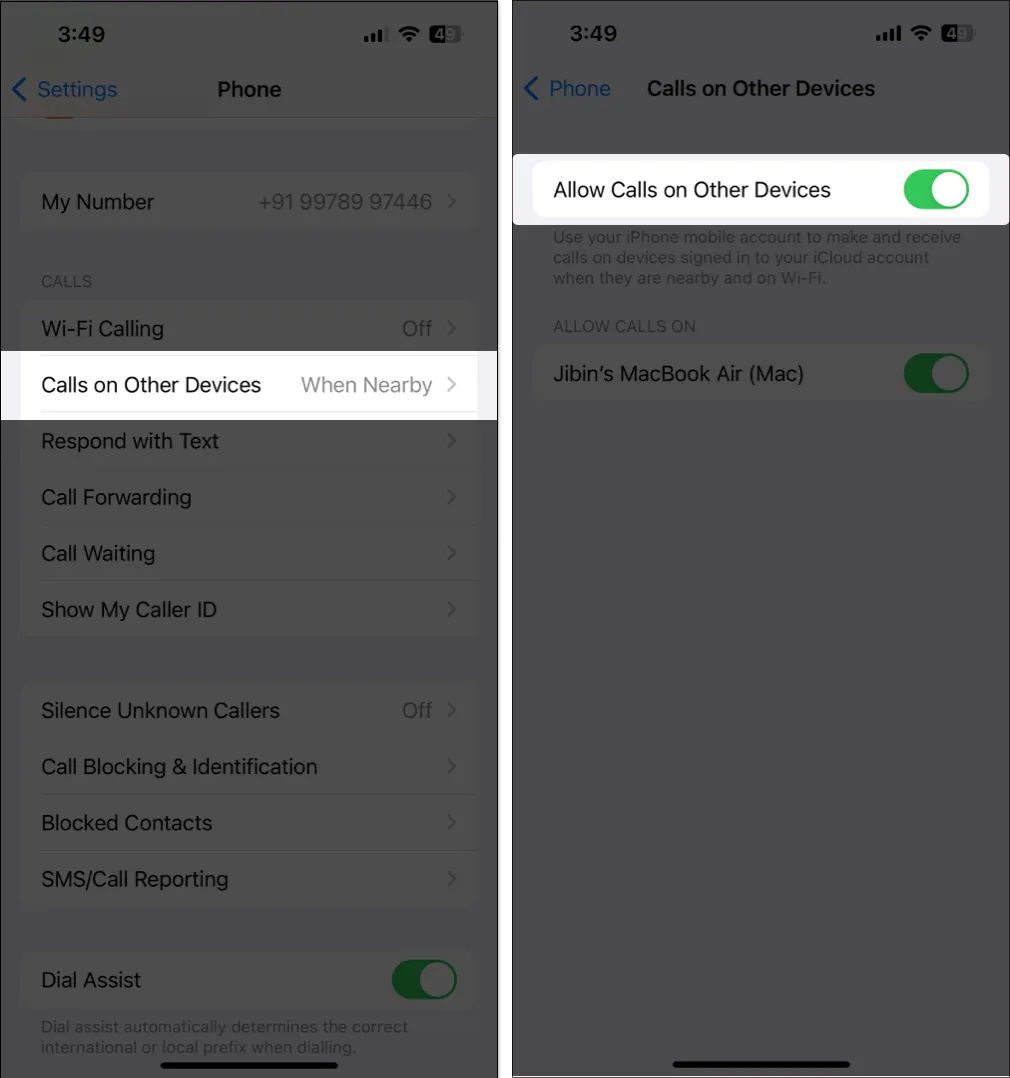
如果您對此過程有任何疑問或需要更多信息,您還可以參閱我們有關如何在 iPhone 和其他設備上打開 Wi-Fi 通話的文章。此外,您可以按照上述步驟簡單地關閉 Wi-Fi 通話,如果您不想再使用它,則可以將其關閉。
如何在 Watch 應用中打開 Wi-Fi 通話
- 導航至iPhone 上的Watch 應用。
- 轉到我的手錶選項卡。
- 向下滾動並點擊電話→ 打開Wi-Fi 通話。
就是這樣。就這麼簡單。
如何修復 Wi-Fi 通話在 Apple Watch 上無法使用的問題
如果 Wi-Fi 通話不起作用,請嘗試以下故障排除步驟。
- 驗證 iPhone 和 Apple Watch 是否位於同一 Wi-Fi 網絡上。
- 重新啟動您的 iPhone和Apple Watch。
- 關閉然後打開 iPhone 上的飛行模式。
- 檢查 Wi-Fi 網絡是否有穩定的互聯網連接。
- 將您的 iPhone和Apple Watch更新到最新的軟件版本。
- 如果問題仍然存在,請聯繫 Apple 支持以獲得進一步幫助。
常問問題
在沒有連接 iPhone 或 Wi-Fi 的情況下,我可以在 Apple Watch 上撥打電話嗎?
如果您與手錶共享了 e-Sim,則無需 iPhone 或 Wi-Fi,您就可以在 Apple Watch 上撥打電話。
打電話變得很容易!📞
儘管 Apple Watch 一直被認為是 iPhone 的附屬產品,但它可以在不連接 iPhone 的情況下做很多事情,包括通過 Wi-Fi 通話。上面的文章應該可以幫助您在 Apple Watch 上啟用 Wi-Fi 通話。請在下面的評論中分享您使用 Wi-Fi 通話的體驗。



發佈留言